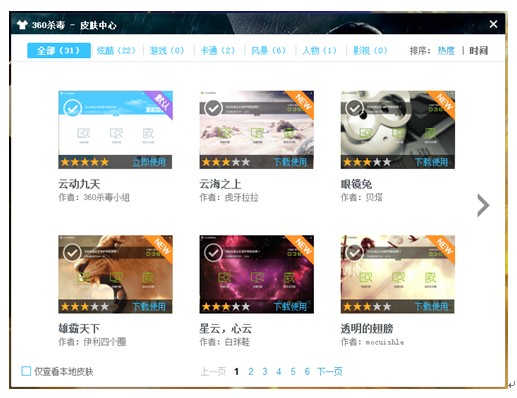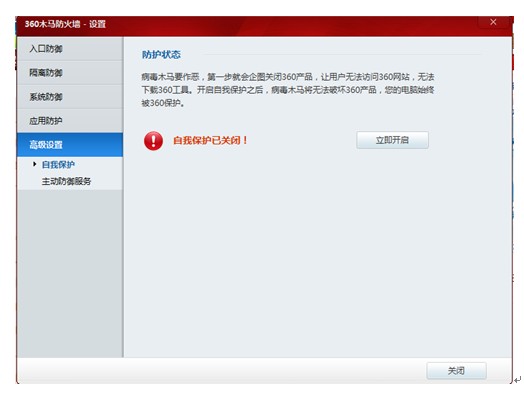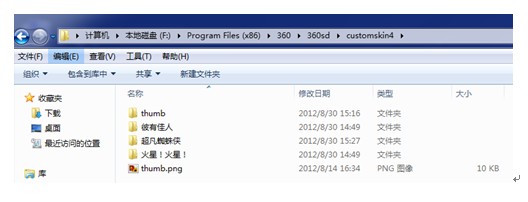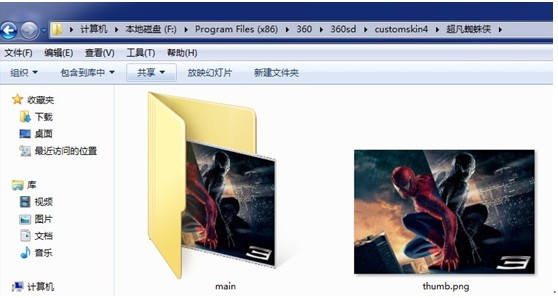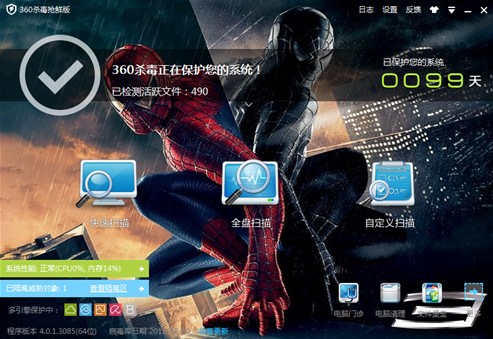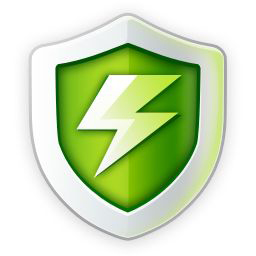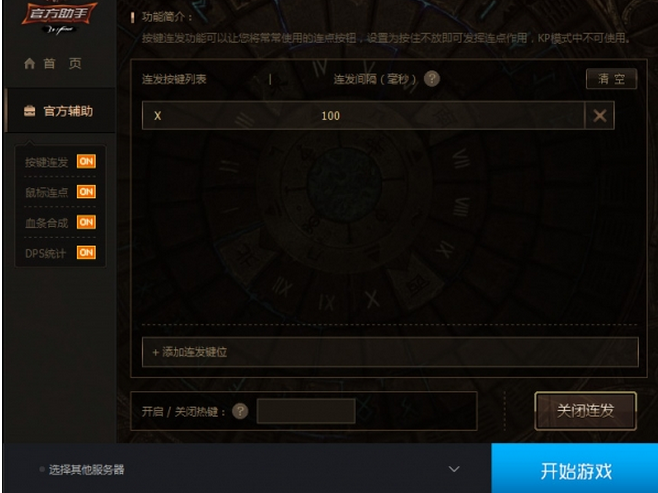日前,360杀毒4.0发布,令小编兴奋的是,360杀毒4.0有了更多皮肤和更漂亮的界面,用户可以自由选择。而时下蝙蝠侠、蜘蛛侠、普罗米修斯等大片热映,有没有和小编一样想用超级英雄作出独一无二360杀毒界面的呢?那就赶紧跟随小编一起来看看360杀毒皮肤界面制作过程 ,360杀毒4.0皮肤DIY教程吧。
点击360杀毒4.0版主界面右上方的“小衣服”按钮,熟悉的“皮肤中心”出现,此次360杀毒4.0抢先版提供了“酷炫、卡通、风景、人物”等四大类共31款皮肤,相信一般用户已经挑花眼了,但对于想制作个性化专属皮肤的同学,请往下看。
图1:熟悉的皮肤中心依然琳琅满目
首先,在制作360杀毒4.0的皮肤之前,仍需在360安全卫士中的360木马防火墙高级设置中,临时关闭自我保护(图2)。
图2:360杀毒4.0版自制皮肤时仍需临时关闭自我保护
第二步,我们需要在360杀毒的安装文件夹下找到customskin4文件夹(默认路径:C:ProgramFiles360360sdcustomskin4),并在其中新建文件夹,小编做的是“超凡蜘蛛侠”,所以创建的文件夹就叫超凡蜘蛛侠了(图3)。
图3:在customskin4下自建DIY皮肤文件夹
然后,在刚才自建的文件夹内新建文件夹并命名为main,将准备好的一张PNG格式图片(小编用的是超凡蜘蛛侠的电影海报,分辨率调整为800*550)重命名成“bg_main”,放入刚创建的main文件夹;最后将同一张图片复制并改名为thumb放到刚建的main文件夹外就大功告成了,最后大家千万别忘了在木马防火墙中重新开启“自我保护”。
图4:将喜欢的图片(PNG格式)调整分辨率放到main文件夹内
最后,关闭重启360杀毒程序,看看发生了什么,Mygod!超凡蜘蛛侠现身,还有更多更震撼的皮肤,你也可以亲手制作。比如可爱的小樱、霸气的绿巨人、卖萌的葱娘,或者男女朋友的帅气美照都可以喔。
图5:大功告成!360杀毒4.0版DIY皮肤就是这么简单
怎么样,按照小编的教程,人人都能成为360杀毒4.0皮肤DIY高手哦,特立独行的你,还不赶紧动手制作。